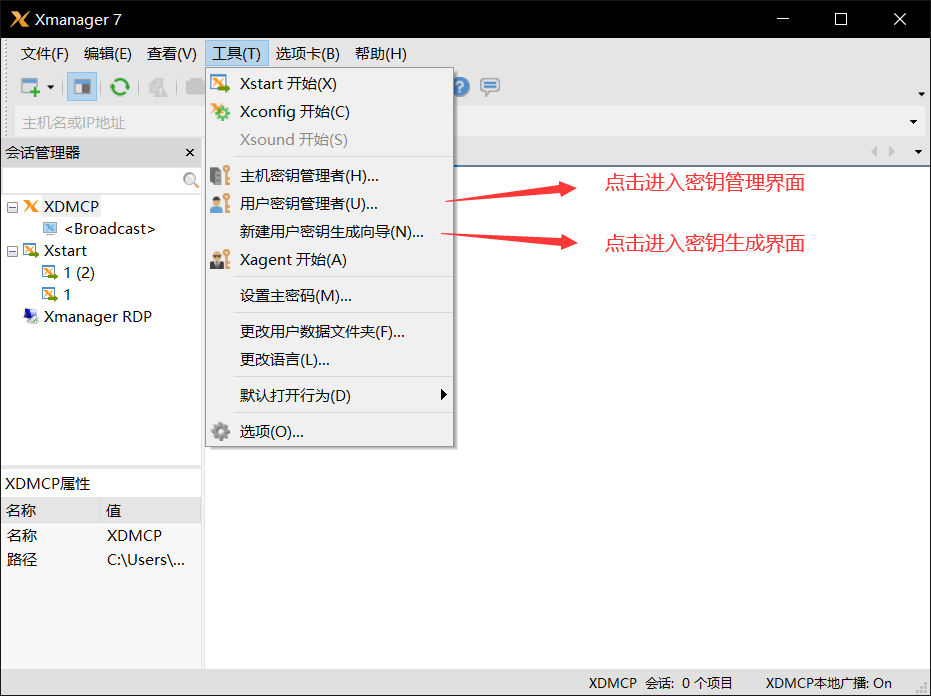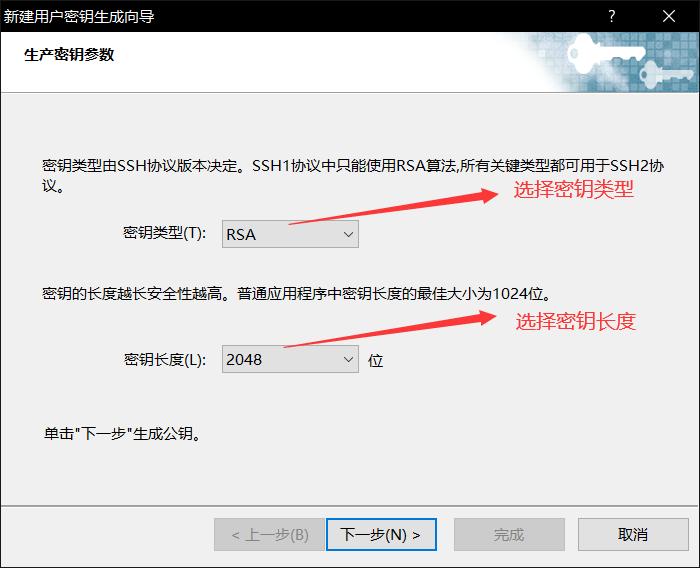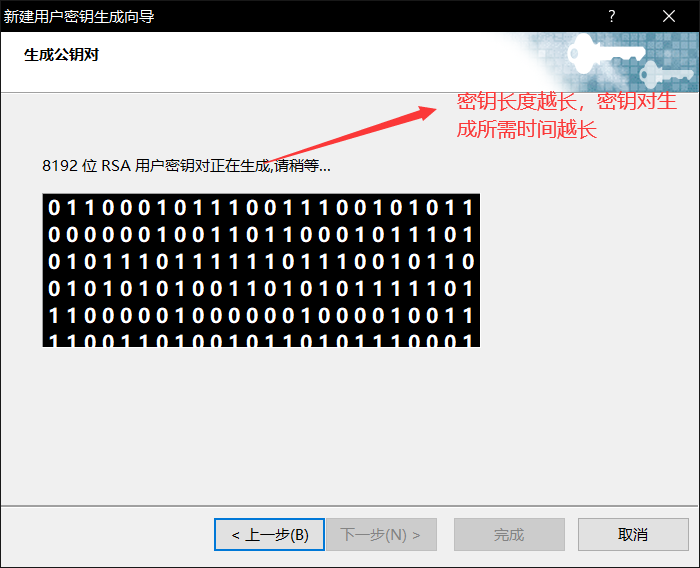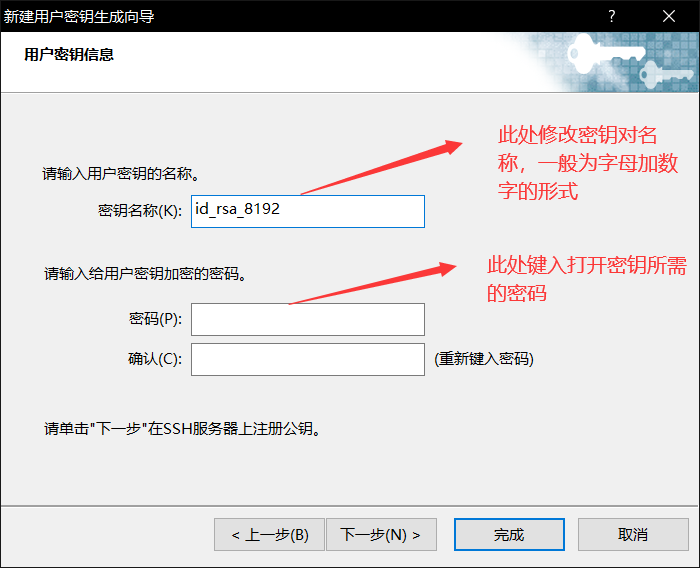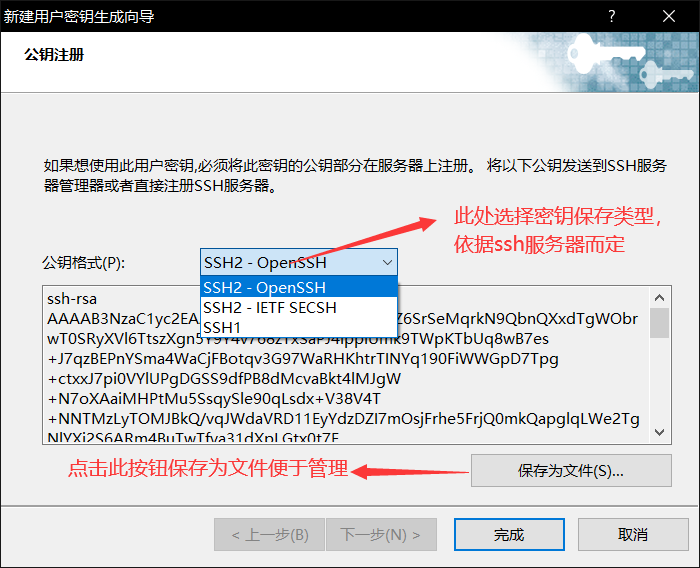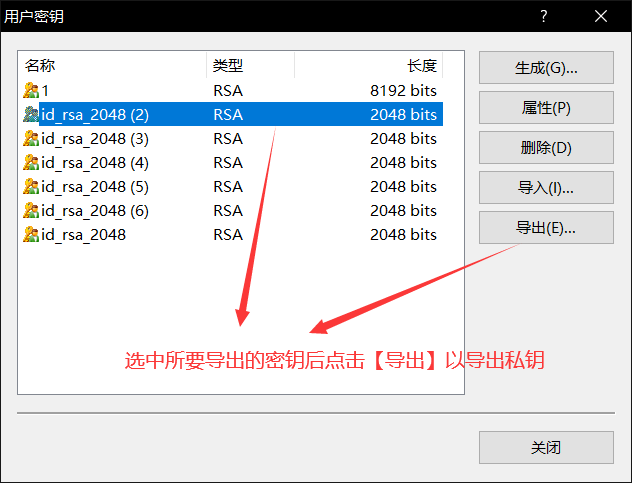如何使用Xmanager生成用户密钥
发布时间:2021-06-25 14: 54: 14
在我们使用Xmanager进行日常办公的过程中,少不了生成和管理各种密钥文件的场合,然而各种各样的密钥生成器和管理软件着实让人眼花缭乱,在多个软件间的来回转换也让工作多了一分出错的可能,不如来试一试Xmnager自带的密钥生成模块,为了方便大家的使用,我们今天为大家带来的便是使用Xmanager生成用户密钥的具体步骤:
- 打开Xmanager主界面,在主界面的【工具】栏中找到【新建用户密钥生成向导】,单击后进入密钥生成界面,已生成或导入的密钥可以通过点击【用户密钥管理者】选项进入管理界面以进行密钥的管理;
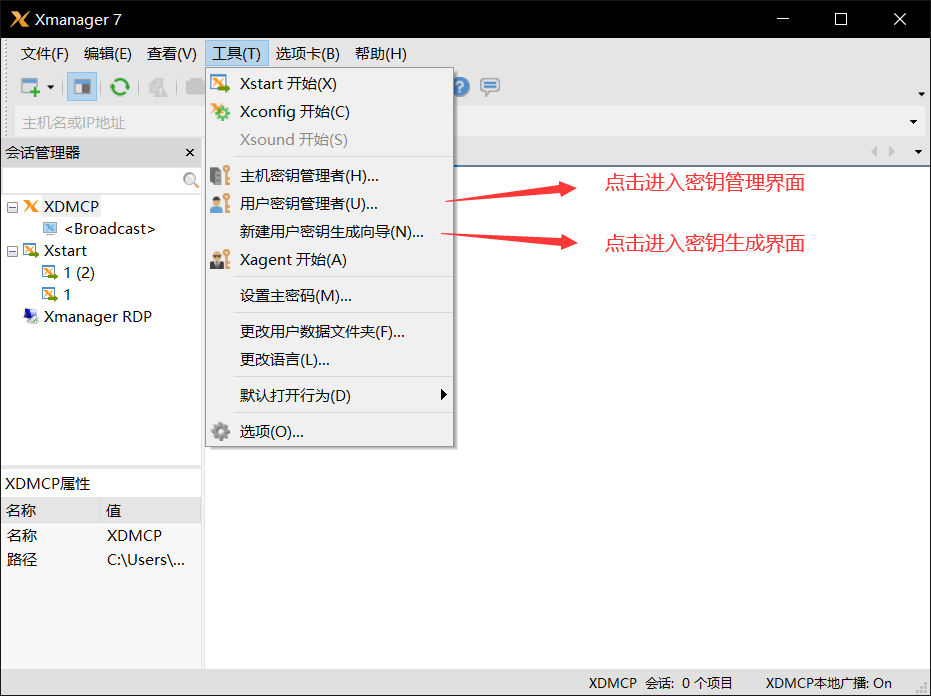 图1.Xmanager主界面
图1.Xmanager主界面- 在密钥生成向导【生产密钥参数】界面中选择我们所需生成的密钥类型,Xmanager为我们提供了RSA,DSA,ECDSA,ED25519 四种可生成的密钥类型,密钥长度决定了密钥的复杂程度,Xmanager可生成最高8192位的RSA密钥,然而密钥的位数高低也决定了接下来密钥生成时间的长短,在我们日常工作中,2048位的RSA已经可以保证足够的安全性;
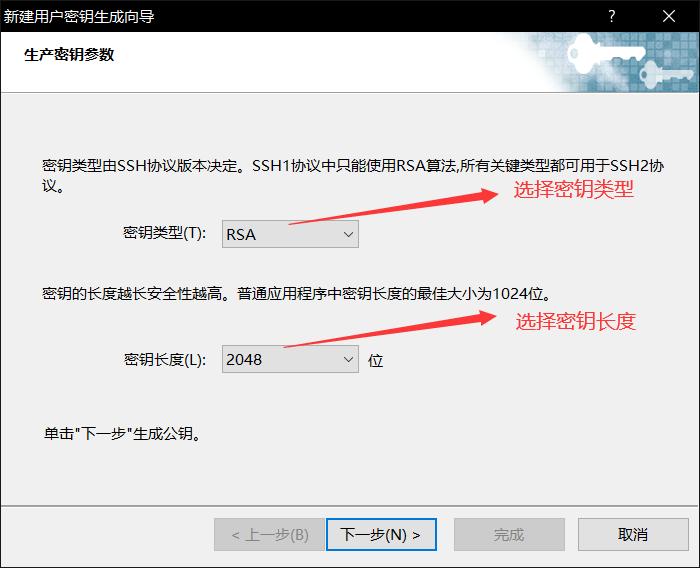 图2.【生成密钥参数】界面
图2.【生成密钥参数】界面- 生成公钥对所需的时间长短取决于我们在【生成密钥参数】界面中所选择的密钥长度以及计算机的性能,在公钥对生成过程中计算机系统可能会出现一定的卡顿现象,我们只需静待公钥对生成即可,无需关闭该界面;
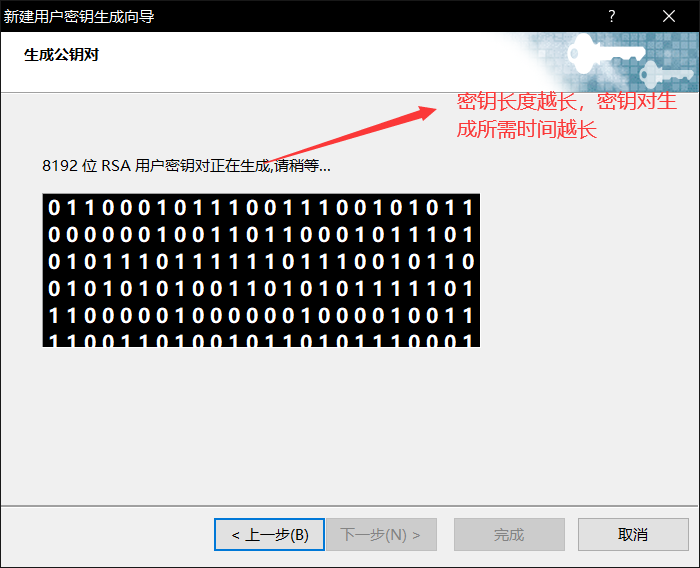 图3.【生成公钥对】页面
图3.【生成公钥对】页面- 在【用户密钥信息】界面中我们可以指定所要生成的密钥名称以及加密密码,我们要注意此处的加密密码为私钥加密密码,而不是私钥本身;
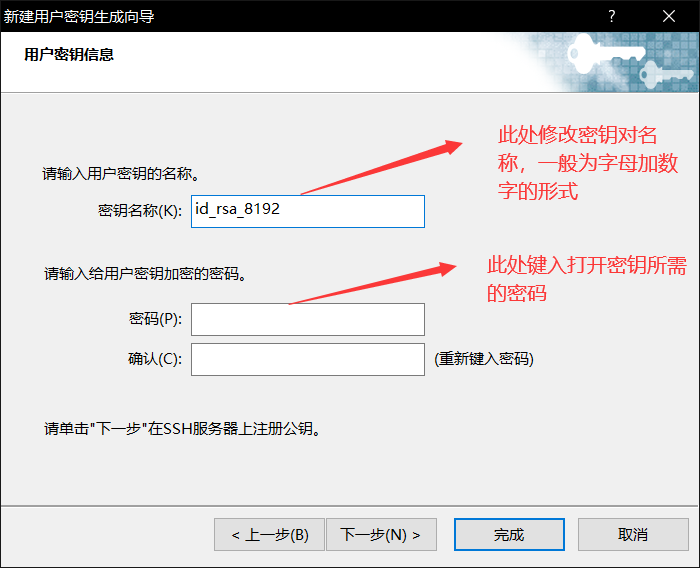 图4.【用户密钥信息】页面
图4.【用户密钥信息】页面
- 在【公钥注册】界面我们可以将所生成密钥的公钥部分保存为文件,以便于在服务器上注册此密钥,特别要注意的是,公钥的保存格式要根据服务器的SSH版本而定;
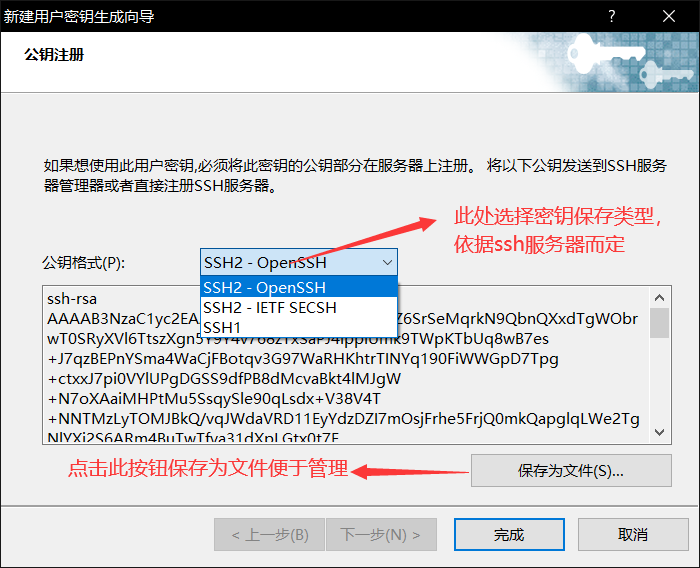 图5.【公钥注册】页面
图5.【公钥注册】页面
- 回到Xmanager主界面,在【工具】栏中找到【用户密钥管理者】选项,点击进入私钥导出界面,选中所要导出的密钥,点击界面右侧的【导出】按钮后可将指定密钥的私钥部分导出;
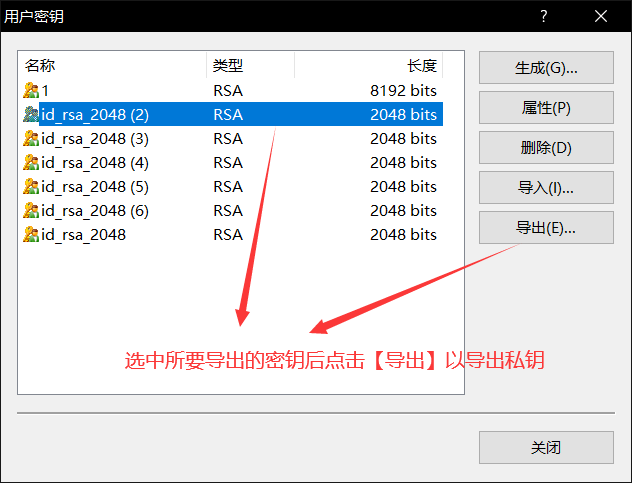 图6.私钥导出界面
图6.私钥导出界面
以上便是使用Xmanager生成用户密钥的具体步骤,希望我们的教程能对您的学习与工作有所帮助,如需获取更多关于Xmanager的相关信息,请访问Xmanager中文官网。
作者:Noel
展开阅读全文
︾
读者也访问过这里: